집 >소프트웨어 튜토리얼 >컴퓨터 소프트웨어 >WPS2019에 방정식을 삽입하는 방법 WPS2019에 방정식을 삽입하는 방법
WPS2019에 방정식을 삽입하는 방법 WPS2019에 방정식을 삽입하는 방법
- WBOYWBOYWBOYWBOYWBOYWBOYWBOYWBOYWBOYWBOYWBOYWBOYWB원래의
- 2024-08-16 12:41:141092검색
WPS2019는 뛰어난 사무용 소프트웨어로서 강력한 편집 및 처리 기능을 갖추고 있습니다. 방정식을 삽입하는 것은 일상적인 사무에서 자주 필요한 작업 중 하나입니다. 모든 사람이 이 문제를 쉽게 해결할 수 있도록 PHP 편집자 Baicao는 특정 단계와 그래픽 지침을 포함하여 WPS2019에 방정식을 삽입하는 방법에 대한 자세한 튜토리얼을 특별히 편집했습니다. 사무실 효율성을 향상시키기 위해 WPS2019에 방정식을 빠르고 정확하게 삽입하는 방법을 알아보려면 이 기사를 계속 읽으십시오.
WPS2019에 방정식을 삽입하는 방법은 무엇입니까? WPS2019에 방정식을 삽입하는 방법
wps 문서를 열고 메뉴 표시줄에서 "삽입"을 선택하세요(아래 그림 참조)

아래 그림에 삽입하려면 "수식" 옵션을 클릭하세요(아래 그림 참조)

팝업 대화 상자에서 가장 왼쪽의 "울타리 템플릿"을 선택합니다(아래 그림 참조)

팝업 드롭다운 목록에서 왼쪽 대괄호를 선택하면 왼쪽 대괄호가 편집기에 나타납니다. (아래 그림 참조)
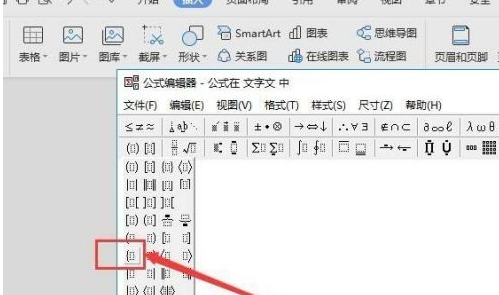
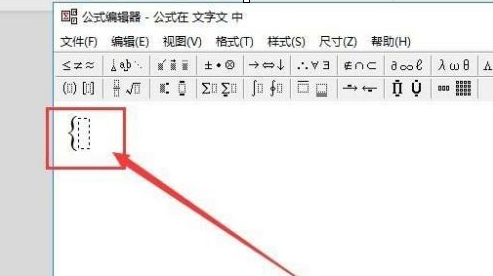
그런 다음 편집기에서 첫 번째 방정식 행을 입력하고 Enter 키를 누릅니다(아래 그림 참조)

그런 다음 두 번째 방정식 행을 입력하고 Enter 키를 누릅니다. , 세 번째 행을 입력합니다(아래 그림 참조)

그런 다음 클릭하여 편집기 창을 닫으면 방금 입력한 방정식이 문서에 표시됩니다(아래 그림 참조)
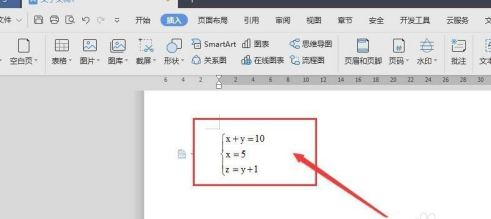
위 내용은 WPS2019에 방정식을 삽입하는 방법 WPS2019에 방정식을 삽입하는 방법의 상세 내용입니다. 자세한 내용은 PHP 중국어 웹사이트의 기타 관련 기사를 참조하세요!

